|
내일(9월10일)부터
일요일(9월 14일)까지 추석연휴 동안 뉴스레터가 쉽니다. 즐거운 한가위 보내세요!
오늘은 변경 내용 추적
기능을 이용하여 다른 사람이 수정한 사항을 적용하거나 취소하는 방법에 대해 알아보겠습니다.
<1>
검토가 필요한
워드 문서를 검토용 메일로 보내기 위해 파일메뉴 보내기-이파일을 검토용 메일로
메뉴를 선택합니다.
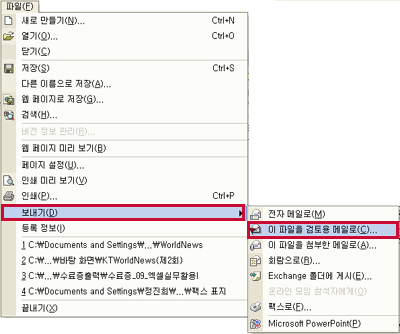
<2>받는 사람란에 상대방(검토자)의 전자메일 주소를 입력한 후 보내기 단추를 클릭하여
전자메일을 보냅니다.
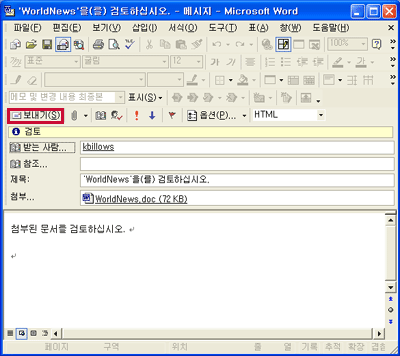
<3>
검토자는 메일이 도착되면 첨부된 워드 문서를 열어 내용을 검토하고 수정사항을 저장하여 발송자에게 다시 메일을 전달합니다.
<4>
검토자가 전달해 준 메일을 열고 검토가 완료된 첨부 문서를 더블클릭하여 문서를 엽니다.
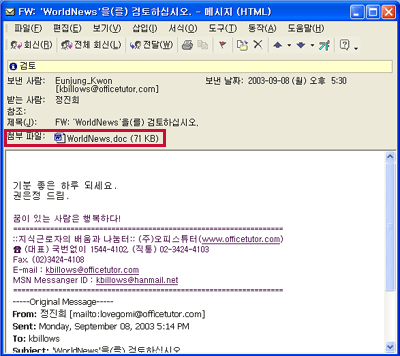
<5>메일에 첨부한 파일열기 대화상자가 나오면
열기 옵셥을 선택하고 확인 단추를 누릅니다.
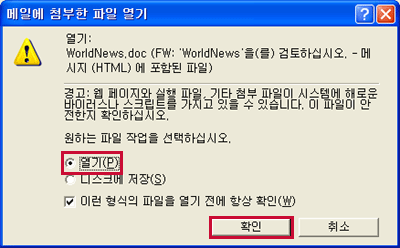
<6> 병합하시겠습니까? 라는
대화상자가 나오면 예 단추를 클릭합니다.

<7>검토자가 수정(삽입, 삭제)한 내용이 화면에
표시됩니다.
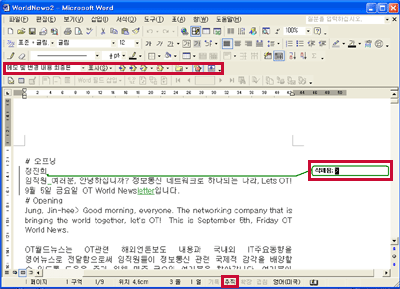
<8> 검토 도구 모음에서 이전
단추나 다음 단추를 클릭하면 검토자가 변경한 부분이 선택됩니다. 변경된 내용을 적용하려면 변경내용 적용 단추를
클릭하고 그렇지 않으면 메모변경/삭제취소 단추를 클릭하여 원본문서와 검토한 문서의 내용을 병합 할 수 있습니다.

|